 Raspbery Pi 4 Model Bは、USB端子が4つ搭載されています。
Raspbery Pi 4 Model Bは、USB端子が4つ搭載されています。
これが多いか少ないか?と申しますと。
USB端子を使用する機材を取り付けて、少し凝ったことをやろうと思うと、途端に足らなくなる感じがします。
USB端子を節約するため。端子1つで接続できるキーボード・マウスを記録しておこうと思います。
※20.7.11追記:WIRELESS KEYBOARD K275を追加しました。
※23.12.23追記: ロジクール SEB-M705を追加しました。
USB端子1つで接続できるキーボード・マウス
独自規格製品
USB端子1つで2つの機器を接続したいということで、選択肢はワイヤレスになるかと思います。[amazonjs asin=”B01HHIMZUU” locale=”JP” title=”BUFFALO 無線(2.4GHz)キーボード&静音マウスセット ブラック”][amazonjs asin=”B07NDLV8M9″ locale=”JP” title=”エレコム キーボード 【マウスセット】 ワイヤレス (レシーバー付属) メンブレン フルキーボード ブラック TK-FDM106MBK”]2.4GHz帯の無線を使用した、USB受信機・キーボード・マウスセットが該当します。
これらを購入すればOK、という感じですが。選択のポイントが御座います。
私の場合ですが、次のポイントに注意して選択します。
- 他の2.4GHz帯無線機器と混線しないかどうか
- マウス・キーボードの応答速度が早いかどうか
- 電池の持ち
- マウスやキーボードが壊れた時、買い替えが効くかどうか
- ボタンの配列(Windows/iOS/Android対応)
1番~3番は実用性に直結するところで、日々快適に使えるかどうかのポイントになります。4番は劣化に伴う故障や、USB受信機の紛失等に影響します。5番は汎用性、いろいろな機器に取り付けて使用したい場合のポイントになります。
Unifying対応製品
あくまでも私の経験上ですが。上述の5つすべてのポイントを満たす製品として、logicoolのUnifying対応製品が挙げられるようです。
私は普段トラックボールを使用していますが、特段logicoolの製品が好き、というわけではなく、logicoolのトラックボールは使用しておりません(直球。他メーカーのワイヤレストラックボールを使用していますが、他の無線機器の混線、数秒おきにトラックボールの操作ができなくなる問題に悩まされた経験があります。
logicoolのUnifying製品については、確かに他の機器との混線が少なく、応答が早く、電池の持ちが良いと思います。ボタンの配列(iOSやAndroid対応)については、対応製品を選択する必要がある感じです。
この記事は、実は、マウス・キーボードが壊れた場合の、買い替えの選択肢として自分用のメモも兼ねている感じです。
Unifying製品のペアリング
Unifying対応製品は、下図のようにWindows PCでlogicool Unifyingソフトウェアを
Unifyingレシーバに、Unifying対応の任意のキーボード・マウスをペアリングできるようです。 レシーバーは、初期のlogicoolロゴ入りのもの(右)と、近年のロゴ無しのもの(左)がありますが、機能的にはどちらも同じようです。どちらも同じようにUnifying対応キーボード・マウスと接続することができます。
レシーバーは、初期のlogicoolロゴ入りのもの(右)と、近年のロゴ無しのもの(左)がありますが、機能的にはどちらも同じようです。どちらも同じようにUnifying対応キーボード・マウスと接続することができます。
おうちではキーボードはK370s、マウスはM546を使用していますが、Raspberry Pi 4で問題なく使用できています。
Unifying対応キーボード・マウスセット
[amazonjs asin=”B015H5YEYU” locale=”JP” title=”ロジクール ワイヤレスマウス キーボード セット 無線 ワイヤレスコンボ MK275″][amazonjs asin=”B00E19QPE6″ locale=”JP” title=”LOGICOOL ワイヤレスデスクトップ MK710t”][amazonjs asin=”B079ZCPSCD” locale=”JP” title=”ロジクール 快適人間工学マウス&静音キーボード ワイヤレスコンボ MK545 パームレスト チルトレッグ搭載 耐水設計 長電池寿命 高耐久性 Unifying接続”][amazonjs asin=”B009Z73SCG” locale=”JP” title=”Logitech MK330 Wireless Desktop”]キーボードとマウスのセットは、実質4製品になるようです。必要なグレードに合わせて選択する感じかと思います。
Unifying対応キーボード
[amazonjs asin=”B015H5YHEM” locale=”JP” title=”Logicool ロジクール K275 ワイヤレスキーボード 無線 Unifying 電池寿命最大24ケ月 テンキー付 メンブレン ブラック 国内正規品 3年間無償保証”]8つのホットキーがファンクションキーとは別に搭載されていますので、ファンクションキーをよく使う場合にお勧めです。耐水設計もポイントが高いです。2020年7月現在、私はこちらをメインキーボードとして使用しています。[amazonjs asin=”B01MDTQJ1I” locale=”JP” title=”ロジクール ワイヤレスキーボード 無線 K370s Windows Mac Chrome Android iOS 対応 Bluetooth Unifying ワイヤレス キーボード 耐水 スタンド付 国内正規品 2年間無償保証”]K370sとK375sの違いはキーボードの色のみのようですが、K375sの単品販売はあまり見たことがありません。既にUnifying対応マウスをお持ちの場合、K370sを買い足す、という手があるようです。
Windows/iPhoneの切り替えは、下記のボタンのようです。(Bluetooth Smartの場合は自動検出)
- fn + pを3秒間
- Windows
- Chrome
- Android
- fn + iを3秒間
- iOS
- fn + oを3秒間
- MacOS
[amazonjs asin=”B01H2VY13G” locale=”JP” title=”ロジクール ワイヤレスキーボード K780 Bluetooth Unifying ワイヤレス 無線 キーボード windows mac Chrome iOS Android 国内正規品 2年間無償保証”][amazonjs asin=”B07XQ7G6BH” locale=”JP” title=”ロジクール アドバンスド ワイヤレスキーボード KX800 MX KEYS 充電式 bluetooth Unifying Windows Mac FLOW ワイヤレス 無線 キーボード 国内正規品 2年間無償保証”][amazonjs asin=”B078WK8H95″ locale=”JP” title=”Logitech 920-008484 Craft ロジテッククラフトワイヤレスキーボード 並行輸入品”]このあたりも必要なグレードに合わせて選択する感じかと思います。
Unifying対応マウス
[amazonjs asin=”B08GP2H88M” locale=”JP” title=”【Amazon.co.jp限定】ロジクール SEB-M705 ワイヤレスマウス 無線 Unifying 7ボタン 高速スクロール 電池寿命最大36ケ月 ワイヤレス マウス ブラック windows mac chrome 国内正規品”][amazonjs asin=”B00E9RLPMW” locale=”JP” title=”ロジクール M325tDS ワイヤレスマウス 無線 Unifying 5ボタン 電池寿命最大18ケ月 M325t マウス ダークシルバー 国内正規品 3年間無償保証”][amazonjs asin=”B00YBD9SXC” locale=”JP” title=”ロジクール ワイヤレスマウス 無線 マウス M546BD Unifying 7ボタン ワイヤレス 小型 電池寿命最大18ケ月 windows M546 ダークナイト 国内正規品 3年間無償保証”]キーボードとマウスを1つの受信機で収めて、応答速度が早く、混線が少ないという選択は、このあたりのグレードになるようです。[amazonjs asin=”B0725JVQKN” locale=”JP” title=”ロジクール ワイヤレスマウス 無線 マウス Bluetooth Unifying 7ボタン M585MG ミッドグレイコントラスト windows mac Chrome Android iPad OS 対応 M585 国内正規品 2年間無償保証”][amazonjs asin=”B078YH856D” locale=”JP” title=”ロジクール ワイヤレス マラソンマウス無線 M705m 7ボタン 快適形状 Mac/Win対応 長電池寿命”][amazonjs asin=”B07XQ6XD8J” locale=”JP” title=”ロジクール アドバンスド ワイヤレスマウス MX Master 3 MX2200sGR Unifying Bluetooth 高速スクロールホイール 充電式 FLOW 7ボタン windows Mac iPad OS 対応 無線 マウス MX2200 グラファイト 国内正規品 2年間無償保証”]こちらは7ボタンになります。クリエーターやゲーミングはこちらが良さそうです。[amazonjs asin=”B07GPZBVZT” locale=”JP” title=”ロジクール ワイヤレスマウス 無線 マウス MXV1s MX Vertical アドバンスエルゴノミックマウス Unifying Bluetooth 高速充電式 FLOW対応 6ボタン windows mac iPad OS 対応 グラファイト 国内正規品 2年間無償保証”]エルゴノミック、人間工学に基づいた疲れにくいデザインはこちらになります。[amazonjs asin=”B077R9YZV9″ locale=”JP” title=”Logitech MX Anywhere 2S ワイヤレスマウス 910-005132 (Graphite) 並行輸入品”]
Unifying対応トラックボール
[amazonjs asin=”B074Z71C2M” locale=”JP” title=”ロジクール ワイヤレスマウス トラックボール 無線 MX ERGO Unifying Bluetooth 8ボタン 高速充電式 MXTB1s windows mac iPad OS 対応 ブラック 国内正規品 2年間無償保証”]2020年2月現在、Unifying対応のトラックボールはこちらになるようです。ふむふむ。親指操作の小ボールトラックボールのようです。人差し指~薬指操作の、大ボールトラックボールが欲しいなあ(独り言。
以上、USB端子1つで、キーボードとマウスを接続可能な機器をご紹介させて頂きました。
Raspberry Piに限らず、PC等でもキーボードとマウスの差し替えを普段行っている場合、受信機1つで切り替えられる上記の製品でしたら、切り替えも楽になりそうです。
キーボード・マウスの問題が解消されたところで。さて、Raspberry Piで遊びましょう。[amazonjs asin=”B095K5WTQ2″ locale=”JP” title=”Raspberry Pi 4 Model B 8GB 技適マーク入 正規品!ラズベリーパイ4 モデルB 8GB Raspberrypi財団パッケージ”]

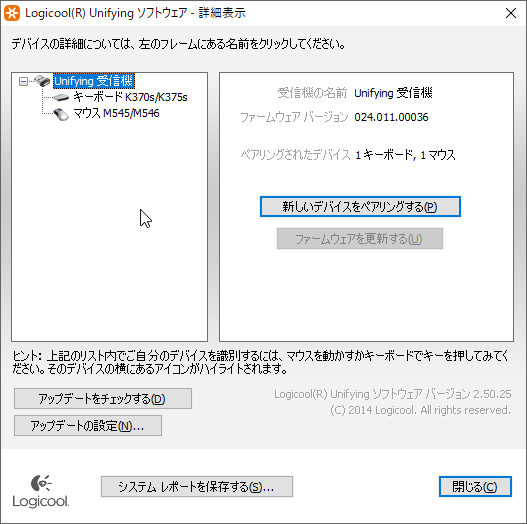
コメントを残す